【割引クーポン配布中!】WebARENA Indigoの登録方法、評判、メリットを解説!

ヤゴコロ研究所に訪問いただきありがとうございます。東大生ブロガーの西片(@nskt_yagokoro)です
今回はコスパ最強のVPSサービス「WebARENA Indigo」の登録方法、評判、メリット等を解説していこうと思います
VPSのまとめ記事はこちら↓

レビュー募集中!あなたの感想をお聞かせください!
WebARENA Indigoとは?
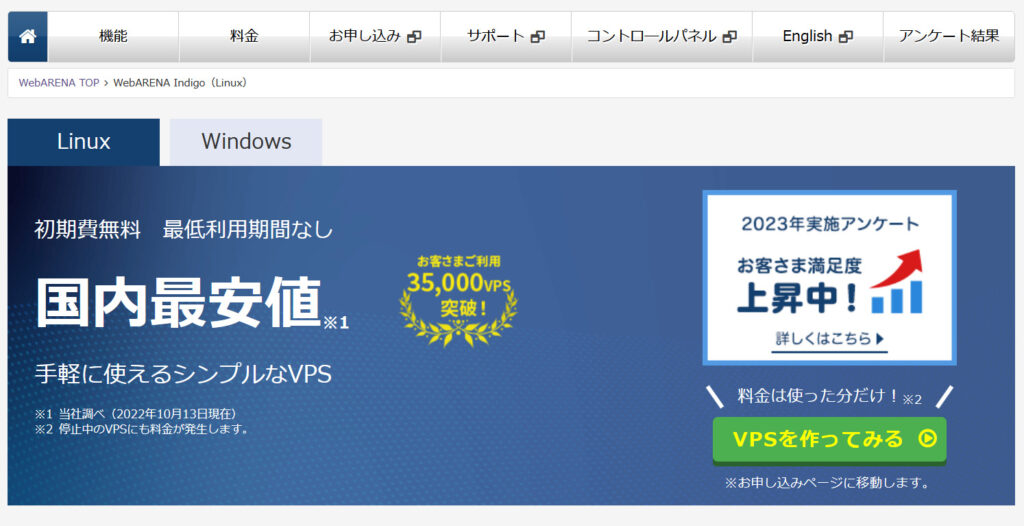
WEBARENA Indigo (ウェブアリーナ インディゴ)は、NTTPCコミュニケーションズが提供するVPSサービスです。超大手IT企業であるNTTの関連会社なので安心感があるかと思います
WEBARENA Indigoの特徴は、やはり「国内トップクラスの安さ」でしょう。従量課金方式を採用しているので使った分だけ払えばOKですし、上限金額も低めに設定されているので、利用時間の長いユーザーにも優しい料金体系となっています
しかも、一般的なVPSにありがちな初期費用や最低利用期間がなく、超良心的なサービスと言えるでしょう
「オプションが少ない」「決済手段が少ない」といったデメリットはあるものの、その他の欠点はほとんど見当たらなず、全体的に質の高いVPSサービスだと思います
以下、WEBARENA Indigoの詳細です
| サービス名 | WEBARENA Indigo |
| 運営企業 | NTT PCコミュニケーションズ |
| 運営実績 | 2019年~ |
| 初期費用 | 無料 |
| 月額料金(税込み) | Linux系:319~15,400円 Windows:902~27,390円 ※詳しくは公式サイトをご覧ください |
| 支払方法 | ・クレジットカード(VISA / MasterCard / JCB / American Express / Diners Club / Discover) |
| 最低利用期間 | なし |
| CPUコア数 | Linux系:1~8コア Windows:2~10コア |
| メモリ | 768MB~32GB |
| ディスク容量 | Linux系:20GB~640GB(SSD) Windows:50GB~1600GB(SSD) |
| リージョン | 東京 |
| スケールアップ | 不可能 |
| ロードバランサー | 非対応 |
| スナップショット | 対応(オプション) |
| SLA (サービス品質保証) | なし |
| サポート | チャット |
| 無料お試し期間 | なし |
| 公式サイト | WEBARENA Indigo |
WebARENA Indigoのメリット
従量課金方式で支払い!使った分だけ払えばOK!
後ほど詳しく説明しますが、WebARENA Indigoでは、時間ごとの従量課金方式が採用されています。
一般的なVPSサービスの場合、月の利用時間に関わらず月額料金が適用されるのが普通です。つまり、使う日数が少ないほど損する仕組みとなっています
一方、WebARENA Indigoは使った時間の分だけ料金を支払うという方式なので、「試しに10日間だけVPSを使ってみたい」という場合、月額料金を支払う必要はなく、240時間分の料金だけ支払えばOKとなります
利用時間が短い場合、使っていない時間は料金が発生しないので、コストをギリギリまで削減したい人に最適です
月額上限も格安!他社より圧倒的に安い
前項で「WebARENA Indigoは従量課金方式なので、利用時間が短い場合にお得」と言いましたが、毎日24時間利用した場合でも他社に比べてお得になることが多いです
WebARENA Indigoでは月額料金に上限が設定されており、利用時間から計算した料金が月額上限を上回った場合には、月額上限が請求されるようになっています
WebARENA Indigoの月額上限は、他社VPSサービスの月額料金よりも安い傾向にあるため、長時間の利用を考えている方にもおすすめです
VPSの料金比較については以下の記事をご参照ください

初期料金なし&最低利用期間なし!
WebARENA Indigoを利用する際は、初期費用は一切かかりません。また、最低利用期間がないため、好きなタイミングで契約を解除できます
VPSサービスの中には、細かい条件の多いサービスも多いですが、WebARENA Indigoはとてもシンプルで分かりやすいですね
WebARENA Indigoの料金
先述した通り、WebARENA Indigoでは、時間ごとの従量課金方式が採用されています。1時間当たりの利用料金が決まっており、使った分だけ料金を支払うという方式なので、無駄なコストが発生しないのが嬉しいポイントです。
しかも、月額上限が設定されているので、利用時間が長くても莫大な料金が請求されることはありません(良心的ですね)
たとえば、Linuxサーバーの768MBプランの場合、時間従量料金が0.52円、月額上限料金が319円となっています。20日間、30日間使用した場合の月額料金は以下の通りです
- 768MBプランを20日間使用:0.52×24時間×20日=249円(端数切り捨て)
- 768MBプランを30日間使用:時間従量料金で計算すると上限を超えるので、月額料金は319円
料金体系として「従量課金&月額上限」を採用しているVPSサービスは意外と少ないので、少しでもコストカットしたい方におすすめです
Linuxサーバー料金
WebARENA Indigo(Linuxサーバー選択時)の料金は以下の通りとなっています(すべて税込み価格)
※以下の表は横スクロール可能です
| 料金プラン | 768MB | 1GB | 2GB | 4GB | 8GB | 16GB | 32GB |
| 初期費用 | 無料 | 無料 | 無料 | 無料 | 無料 | 無料 | 無料 |
| 月額料金 | 319円 | 449円 | 814円 | 1,630円 | 3,410円 | 7,150円 | 15,400円 |
| 時間単価 | 0.52円 | 0.70円 | 1.27円 | 2.55円 | 5.35円 | 11.24円 | 24.21円 |
| CPUコア数 | 1コア | 1コア | 2コア | 4コア | 6コア | 6コア | 8コア |
| メモリ | 768MB | 1GB | 2GB | 4GB | 8GB | 16GB | 32GB |
| ディスク容量 | 20GB (SSD) | 20GB (SSD) | 40GB (SSD) | 80GB (SSD) | 160GB (SSD) | 320GB (SSD) | 640GB (SSD) |
| IPアドレス | IPv6 | IPv4/IPv6 | IPv4/IPv6 | IPv4/IPv6 | IPv4/IPv6 | IPv4/IPv6 | IPv4/IPv6 |
| 詳細 | 公式サイト | 公式サイト | 公式サイト | 公式サイト | 公式サイト | 公式サイト | 公式サイト |
メモリは768MB~32GBまで選択可能です。ただし、768MBプランだけはIPv4に対応していないので注意してください
上記の他に、スナップショットやDNSなどのオプションが設けられています
詳しい料金プラン、オプションについてはこちら→WEBARENA Indigo公式サイト
Windowsサーバー料金
WebARENA Indigo(Windowsサーバー選択時)の料金は以下の通りとなっています(すべて税込み価格)
※以下の表は横スクロール可能です
| 料金プラン | 1GB | 2GB | 4GB | 8GB | 16GB | 32GB |
| 初期費用 | 無料 | 無料 | 無料 | 無料 | 無料 | 無料 |
| 月額料金 | 902円 | 1,740円 | 3,410円 | 6,840円 | 13,690円 | 27,390円 |
| 時間単価 | 1.38円 | 2.67円 | 5.37円 | 10.73円 | 21.46円 | 42.92円 |
| CPUコア数 | 2コア | 3コア | 4コア | 6コア | 8コア | 10コア |
| メモリ | 1GB | 2GB | 4GB | 8GB | 16GB | 32GB |
| ディスク容量 | 50GB (SSD) | 100GB (SSD) | 200GB (SSD) | 400GB (SSD) | 800GB (SSD) | 1,600GB (SSD) |
| 詳細 | 公式サイト | 公式サイト | 公式サイト | 公式サイト | 公式サイト | 公式サイト |
テレワークなど、サーバー管理以外の目的でリモートデスクトップ接続をする場合、ユーザー1名ごとに1,050円/月のMicrosoft リモートデスクトップ(RDS) SALが必要になります
その他、スナップショットやDNSなどのオプションが設けられています
詳しい料金プラン、オプションについてはこちら→WEBARENA Indigo公式サイト
WebARENA Indigoの評判
WebARENA Indigoの良い評判
- とにかく安い
- シンプルで使いやすい
- 時間制課金が嬉しい
WebARENA Indigoの悪い評判
- 決済手段が少ない
- 在庫切れで申し込みできるないことも
WebARENA Indigoの良い評判
VPSって大昔に一度契約して以来調べてすらいなかったんだけどWebARENA Indigoってのメチャクチャに安いんだな
Twitterより
WebARENA Indigo のLinuxは安いしコントロールパネルもシンプルで開発用途に良いわ
Twitterより
awsはいろんなawsサービスを組み合わせると安いけど、EC2単体とかで使うと高く感じるなぁ
ゲーム鯖はvalheimってゲームを友達とやる用の常設サーバー
WebArenaIndigoは時間制課金だから使わなくなったインスタンスを削除すると課金が発生しないから更に安くなる
Twitterより
あとConohaVPSとかもそうらしい
WebARENA Indigoの悪い評判
NTT PC Communications WebARENA Indigo、頼む。プリペイド決済かデビットに対応してくれ。頼む。マジで頼む。魂の1つや2つくらい売ります。靴はもう舐めてます。
Twitterより
CPUとメモリだけで見るとWebARENA Indigoがかなり安め。
ただ、以前契約したときはお安いインスタンスは在庫切れ状態で作成ができず、諦めてそのまま解約した苦い思い出が。
Twitterより
アナウンスは出ていないしもう解消されているのかな。
この頃はインスタンスの在庫が入荷してはすぐに枯渇してカオスだった。
設備の増設をしていた中の方々ご苦労様でした
WebARENA Indigoの登録方法
まずは以下のリンクから公式サイトにアクセスします
公式サイトにアクセスすると、上のメニューに「お申し込み」ボタンがあるのでクリックしてください
氏名やメールアドレス、電話番号、パスワードの入力フォームが出てくるので、入力します。
電話番号は後ほどSMS認証で使用するので、使用できる電話番号を入力してください
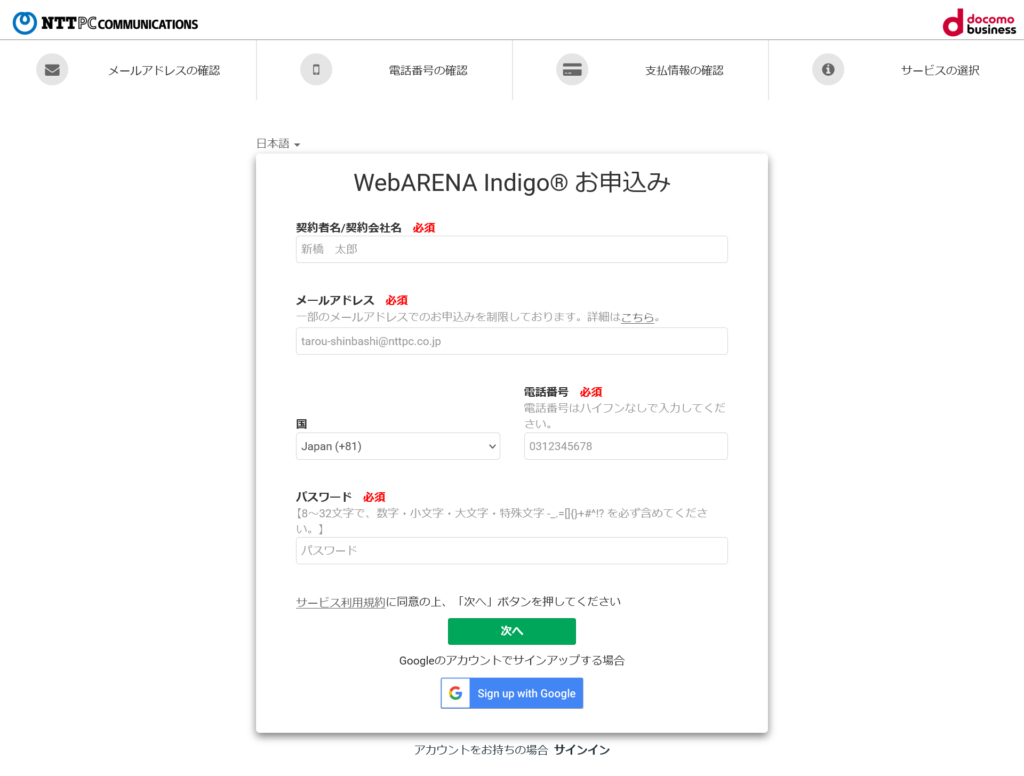
個人情報を入力して「次へ」をクリックすると、先ほど入力したメールアドレスにメールが届くはずです(届かない場合には、下の”確認用のメールを再送信する”をクリックしてください)
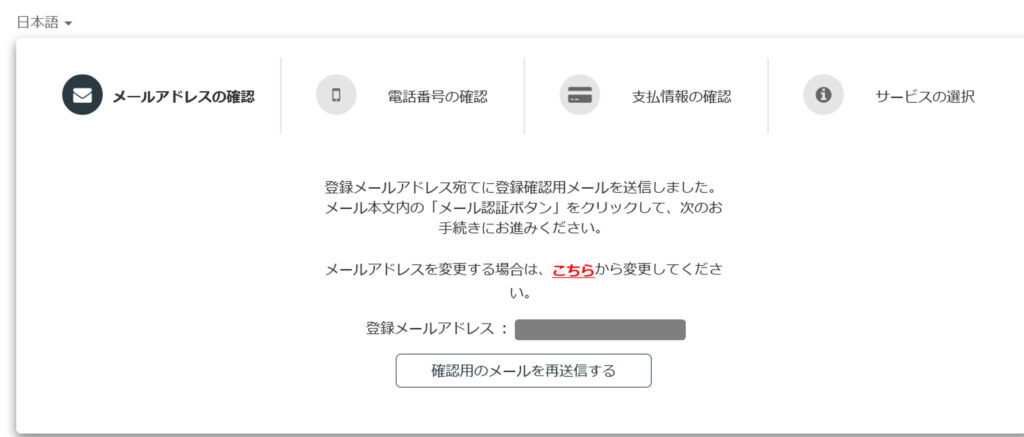
メール内の「メール認証」ボタンをクリックして認証を完了させてください
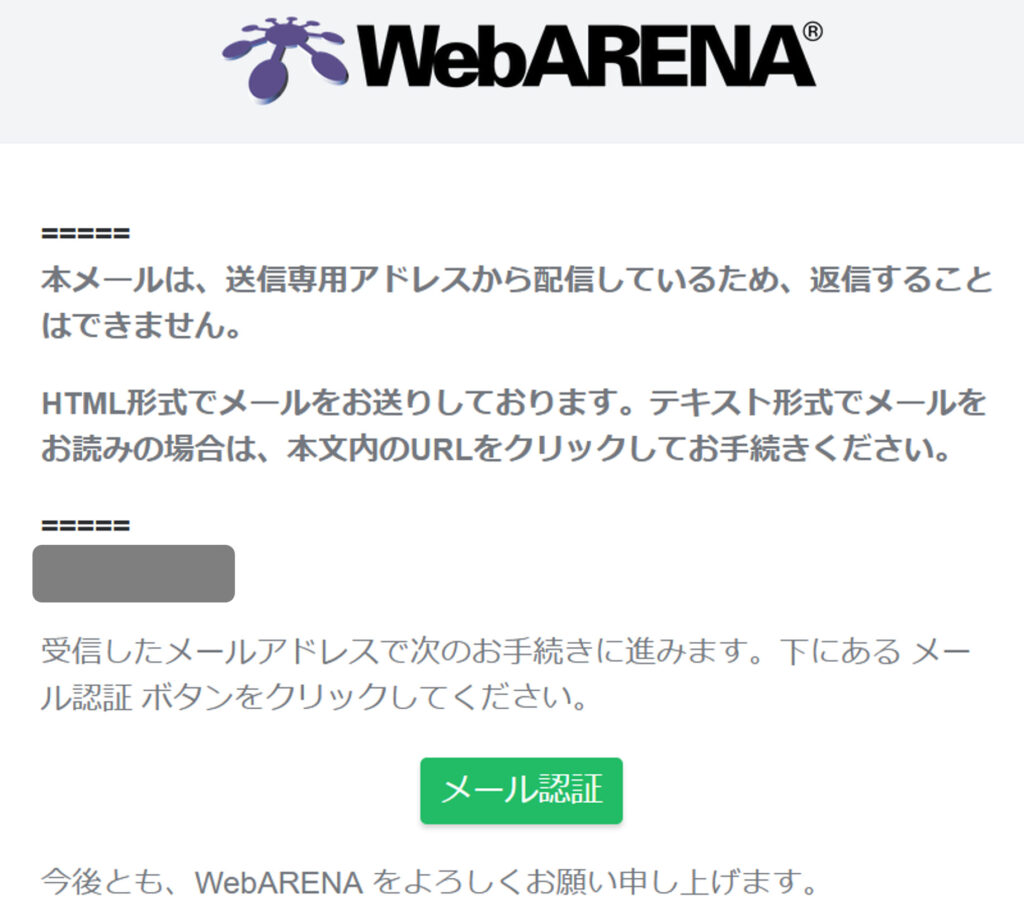
メール認証が完了したら、電話番号の確認に移ります
以下の画面で「入力した電話番号に電話をかける」か「入力した電話番号にSMSを送信する」のいずれかを選択して「確認コードを送信する」をクリックしてください
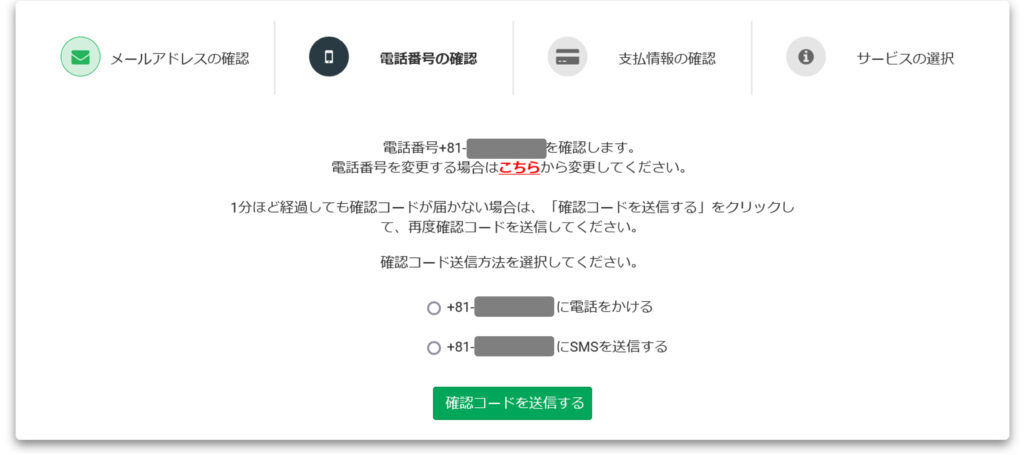
SMS認証を選択した場合、確認コードが送信されるので、以下の画面に入力します
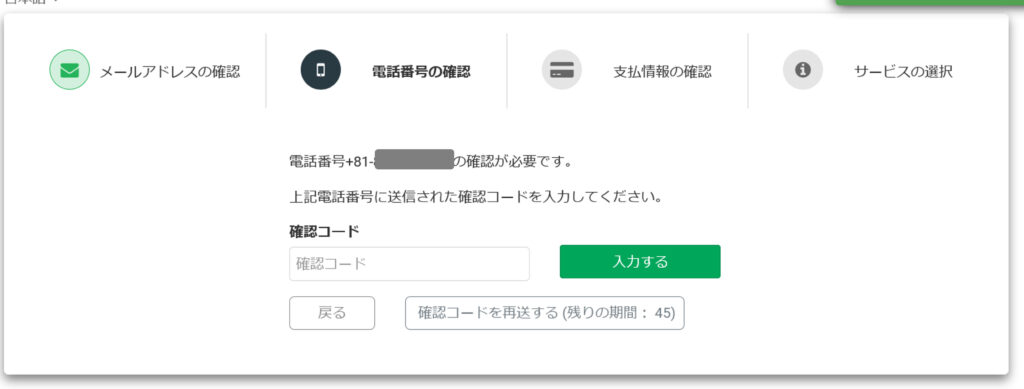
電話番号の確認を終えたら、クレジットカード情報を入力します。
クレジットカードの有効期限が2024年の3月の場合、有効期限の欄には「03/2024」と入力してください
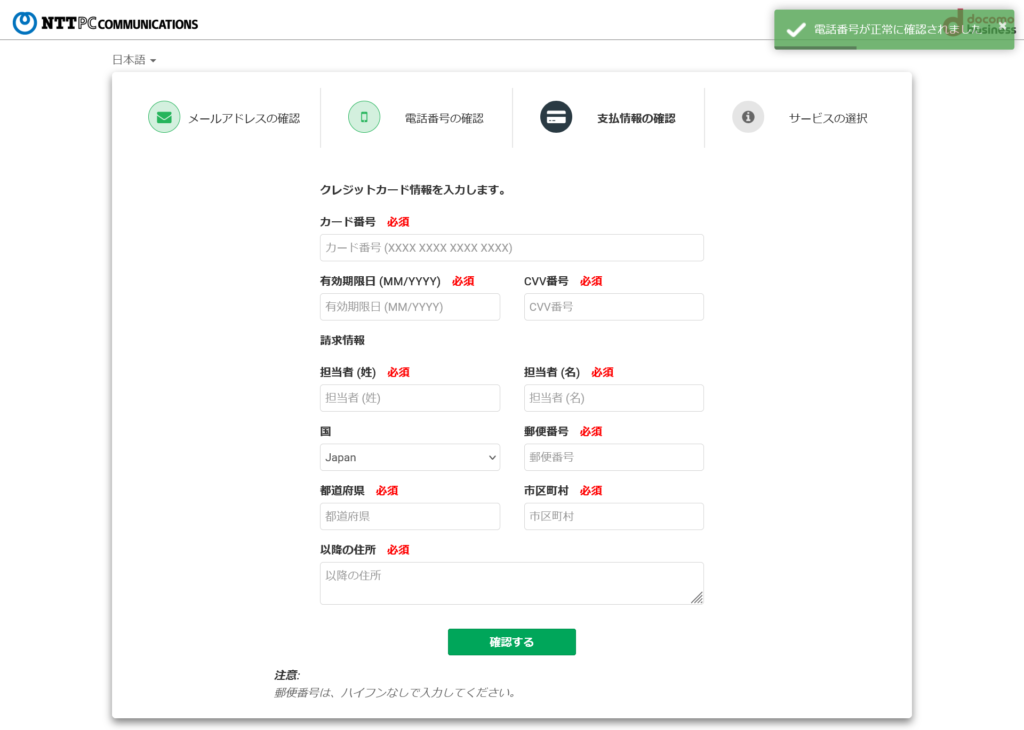
最後にサービスの選択画面に移動します。今回は「Wasabi」ではなく「WebARENA Indigo」を利用するので「WebARENA Indigo」を選択してください
その他、利用目的なども訊かれるので、適宜入力します
クーポンを持っている場合には、この画面でクーポンコードを入力してください
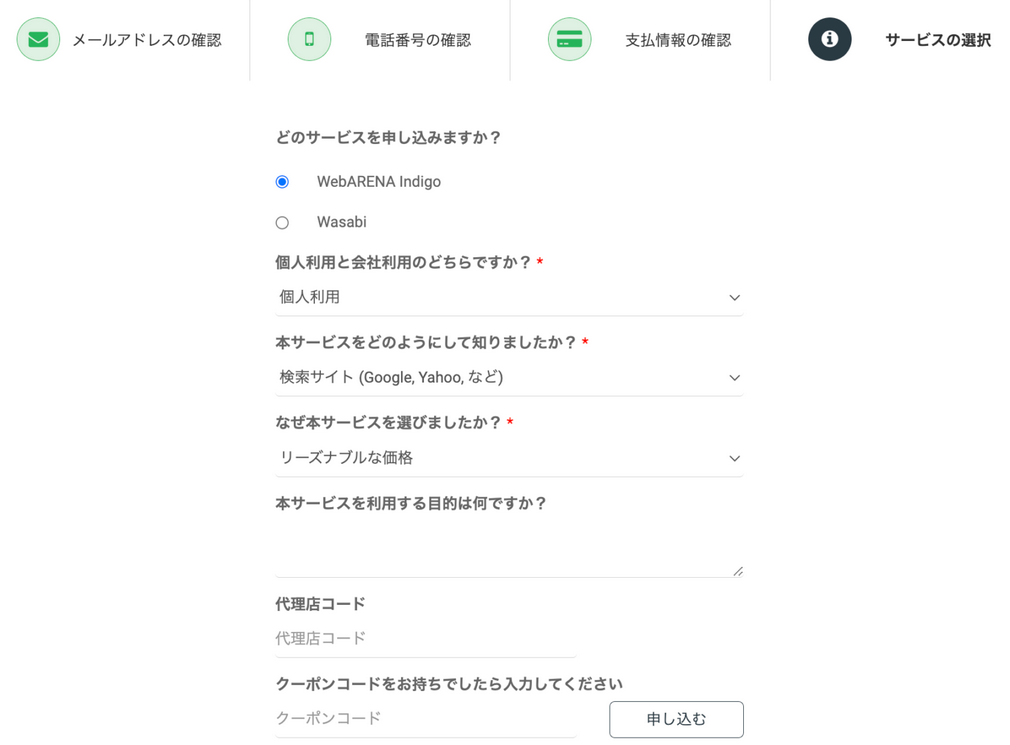
これでWebARENA Indigoの登録は完了です。下のような管理画面が表示されるので、ご自分の利用目的にあったインスタンスを作成してください。「サービス管理」の中にある「サービス一覧」>「アクション」からインスタンスの作成画面に移動できます
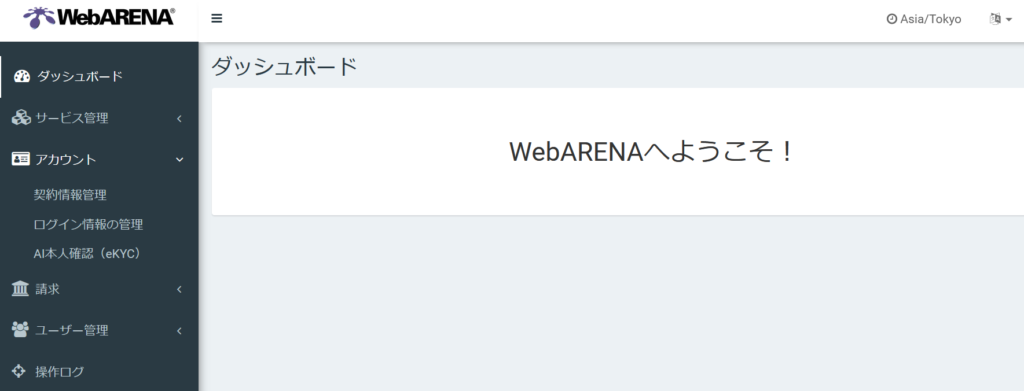
レビュー募集中!あなたの感想をお聞かせください!
本ブログでは「WebARENA Indigo」を実際に利用した方のレビュー・感想を収集しております。
以下のフォームからレビューを送信していただけると幸いです(承認されたレビューは本記事にて公開されます)












